Excel中经常需要使用到自动求和公式,自动求和具体该如何操作呢?接下来小编举例简单的例子告诉大家excel设置自动求和公式的方法。excel设置自动求和公式的方法设置自动求和公式步骤1:将鼠标放在要求和数据区域的紧挨着的下面一个单元格,如下图的D10单元格,然后点击【开始】-【自动求和】按钮就可以自动求D......
Excel 2019新增功能 漏斗图 介绍
Excel函数
2021-11-17 13:50:07
在之前的Excel版本中,想要做出漏斗图的效果,需要先建立条形图,在其基础上再次进行复杂的公式设置,最终才能呈现出左右对称的漏斗效果。Excel 2019中新增了可直接插入的图表类型——漏斗图,极大地方便了图表的制作。下面以“漏斗图.xlsx”工作簿为例,来简单介绍一下具体操作方法。
STEP01:输入表格数据完善表格,效果如图1-14所示。
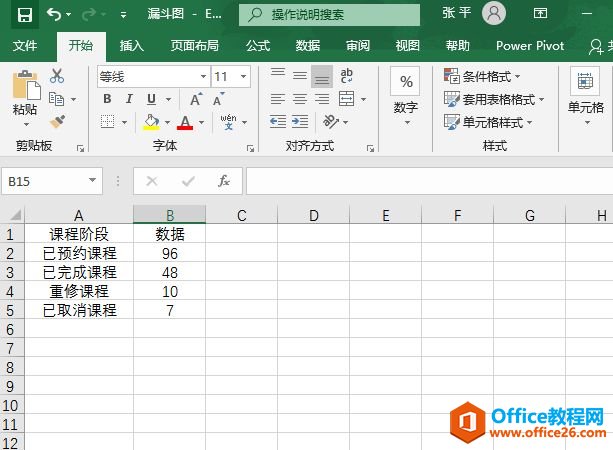
图1-14 完善数据
STEP02:选择A1:B5单元格区域,切换至“插入”选项卡,在“图表”组中单击“插入瀑布图、漏斗图、股价图、曲面图或雷达图”右侧的下三角按钮,在展开的下拉列表中选择“漏斗图”选项,如图1-15所示。随后,工作表中会插入一个漏斗图,效果如图1-16所示。
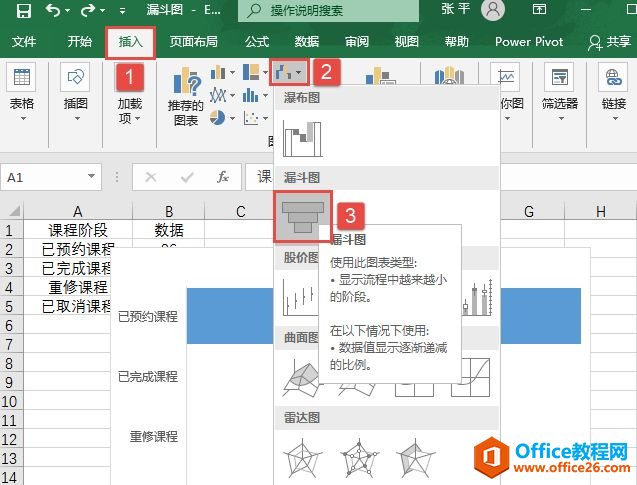
图1-15 选择漏斗图
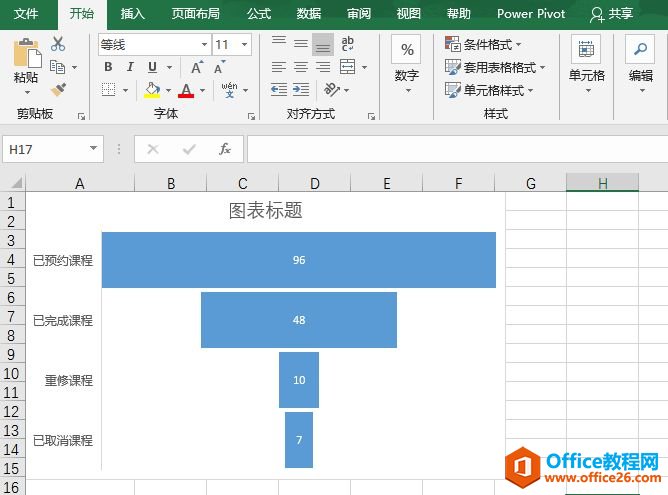
图1-16 漏斗图
注意:在插入图表之前需要确认数据列的数字是按从大到小的顺序排序的,想要插入漏斗图表应该先排列好数据。
标签: Excel漏斗图
相关文章
